メモリーメディアのファイルをプリントする
本機とパソコンが接続されていない場合や、パソコンにプリンタードライバーがインストールされていない場合でも、メモリーメディアにファイルを保存して、本機からプリントすることができます。
1
<保存ファイルの利用>を押す <ホーム>画面
<メモリーメディア接続時の操作画面表示>を<ON>に設定してメモリーメディアを差し込むと<メモリーメディアからプリントする>のショートカットが表示されます。<メモリーメディアからプリントする>を押し、手順3に進んでください。<メモリーメディア接続時の操作画面表示> メモリーメディアを差し込む
2
<メモリーメディア>を押す
3
メモリーメディアを選ぶ
画面の表示項目や操作方法については、メモリーメディアのファイルやフォルダーを操作するを参照してください。
4
ファイルを選び、<プリントする>を押す
PDFファイルまたはXPSファイルを選んだ場合は、手順6に進みます。

同一メモリーメディア内で同時に選択してプリントできるファイル数は6ファイルまでです。
5
用紙を選び、<OK>を押す
6
テンキーでプリント部数を入力する
手順4で複数のファイルを選んだ場合は、<部数変更>を押してからプリント部数を入力します。
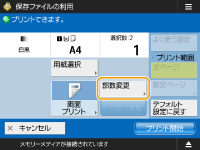
7
必要に応じてプリント設定をする
プリント設定については、保存ファイルをプリントするときの設定画面/操作についてを参照してください。

パスワード付きのPDFファイルをプリントする場合は、<その他の機能>  <文書を開くパスワード>
<文書を開くパスワード>  <暗号化パスワード>または<ポリシーパスワード>を押したあとパスワードを入力し、<OK>を押してください。なお、プリントが禁止されているPDFファイルをプリントするとき、または低解像度でのプリントのみ許可されているPDFファイルを高解像度でプリントするときは、設定されているパスワードを入力してください。
<暗号化パスワード>または<ポリシーパスワード>を押したあとパスワードを入力し、<OK>を押してください。なお、プリントが禁止されているPDFファイルをプリントするとき、または低解像度でのプリントのみ許可されているPDFファイルを高解像度でプリントするときは、設定されているパスワードを入力してください。
 <文書を開くパスワード>
<文書を開くパスワード>  <暗号化パスワード>または<ポリシーパスワード>を押したあとパスワードを入力し、<OK>を押してください。なお、プリントが禁止されているPDFファイルをプリントするとき、または低解像度でのプリントのみ許可されているPDFファイルを高解像度でプリントするときは、設定されているパスワードを入力してください。
<暗号化パスワード>または<ポリシーパスワード>を押したあとパスワードを入力し、<OK>を押してください。なお、プリントが禁止されているPDFファイルをプリントするとき、または低解像度でのプリントのみ許可されているPDFファイルを高解像度でプリントするときは、設定されているパスワードを入力してください。パスワードを入力せず、<プリント開始>に進むと、暗号化パスワード付きファイルの場合、パスワードの入力画面が表示されます。
8
<プリント開始>を押す
プリントが開始されます。
プリントを中止したいときは、<中止>  <はい>を押します。
<はい>を押します。
 <はい>を押します。
<はい>を押します。